萬盛學電腦網 >> 圖文處理 >> Photoshop教程 >> ps入門教程 >> PS濾鏡為功夫之王海報添加光影特效
PS濾鏡為功夫之王海報添加光影特效
電影《功夫之王》將許多我們熟悉的武俠電影經典場景都融入到了劇本中,《醉拳》中醉八仙功夫、《蛇型刁手》、《白發魔女傳》等經典武俠電影中的場景都將出現在影片中。其中白發魔女這個角色在造型上很成功,驚艷、冷酷的外表令人印象深刻。本期教程中我們將制作電影海報中白發魔女揮舞手中鞭子的誇張動作效果。制作中主要利用“雲彩”、“玻璃”等濾鏡

1)運行Photoshop CS5,打開本實例配套素材“功夫之王.psd”文件

(2)打開“路徑”調板,選擇路徑並將其轉換為選區
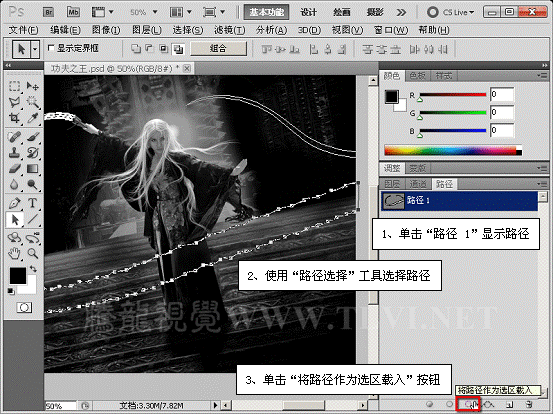
(3)隱藏路徑,打開“通道”調板,新建“Alpha 1”通道,為選區填充白色。
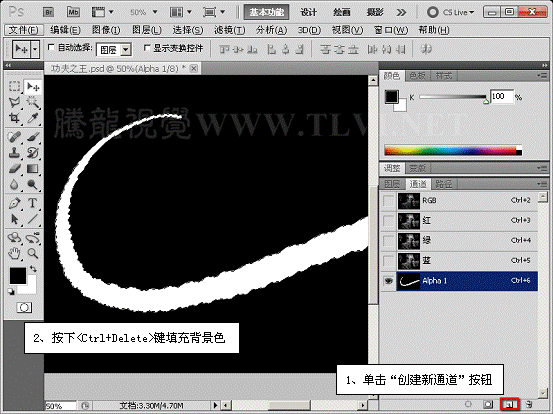
(4)復制“Alpha 1”通道,將選區羽化並調整選區位置填充黑色
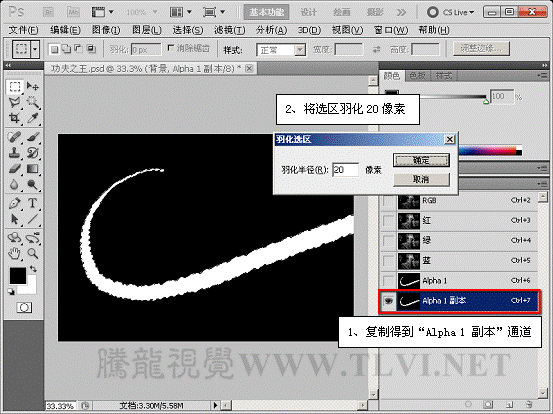
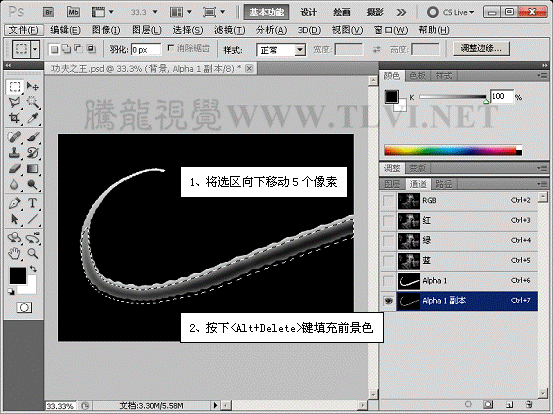
(5)載入“Alpha 1 副本”通道選區,切換至“圖層”調板新建圖層並填充白色。
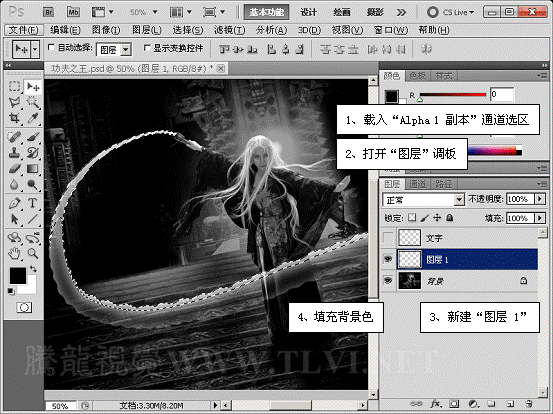
(6)執行“文件”→“新建”命令,新建文檔
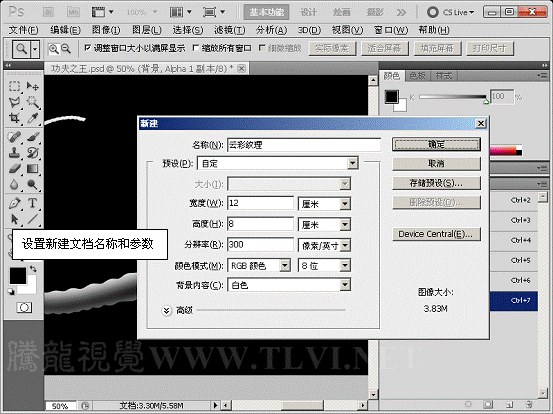
(7)執行“濾鏡”→“渲染”→“雲彩”命令,完畢後將該文檔保存
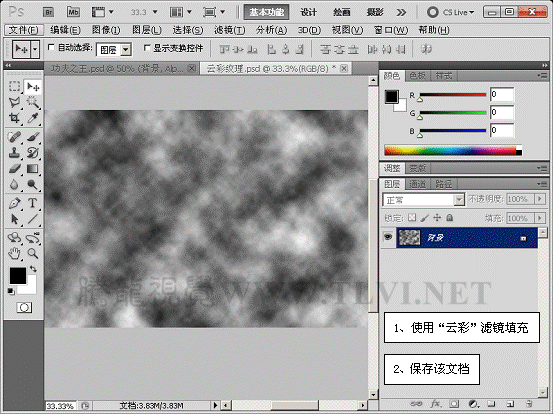
(8)切換至“功夫之王”文檔中,復制“Alpha 1 副本”通道,載入“Alpha 1”通道選區,執行“濾鏡”→“扭曲”→“玻璃”命令。
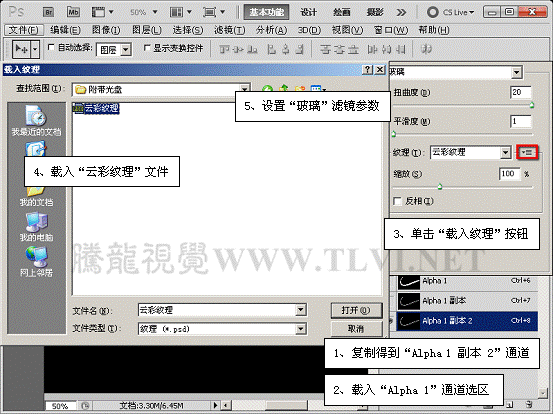

(9)載入“Alpha 1 副本 2”通道選區,切換至“圖層”調板新建圖層並填充白色
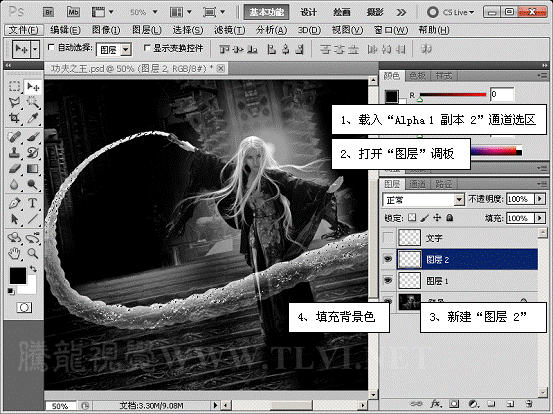
(10)切換至“通道”調板,選擇“Alpha 1 副本”通道,將其復制並顏色反相
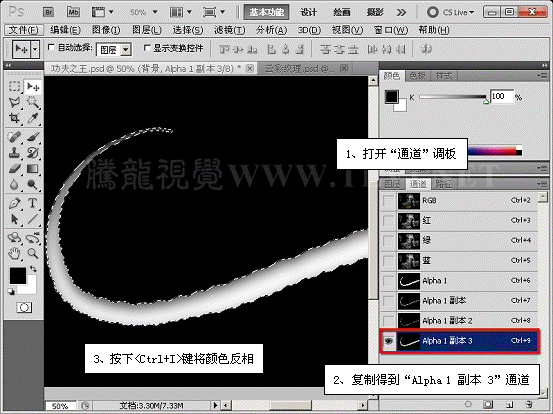
(11)執行“圖像”→“調整”→“色階”命令
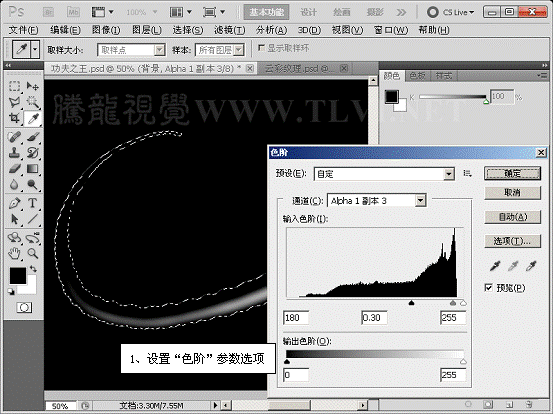
(12)載入“Alpha 1 副本 3”通道選區,切換至“圖層”調板新建圖層並填充黑色
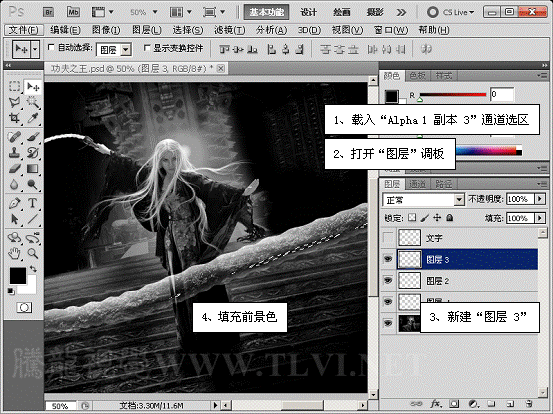
(11)參照以上制作方法,繼續繪制圖像

(12)在“圖層”調板中將所制作的圖像合並圖層
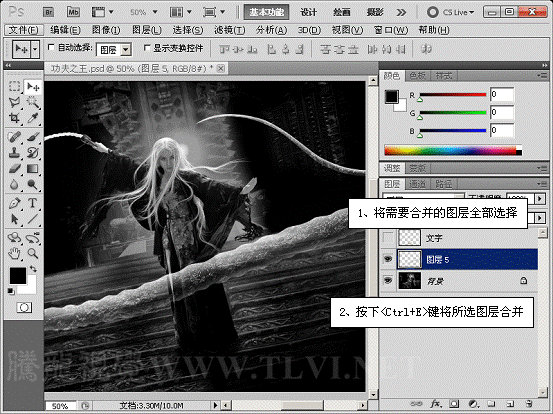
(13)在“圖層”調板中創建“漸變映射”調整圖層,設置其參數選項
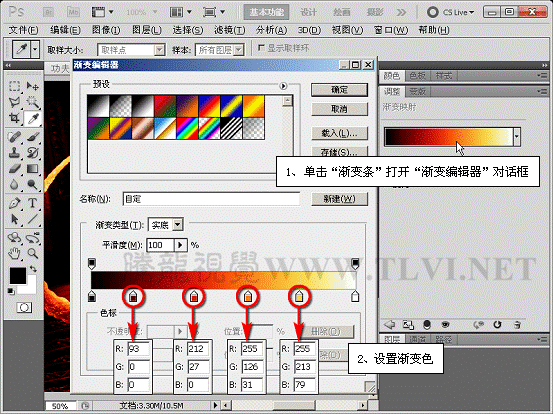

(14)使用“畫筆”工具在“漸變映射”圖層的蒙版中人物臉部區域進行塗抹,使其明度降低
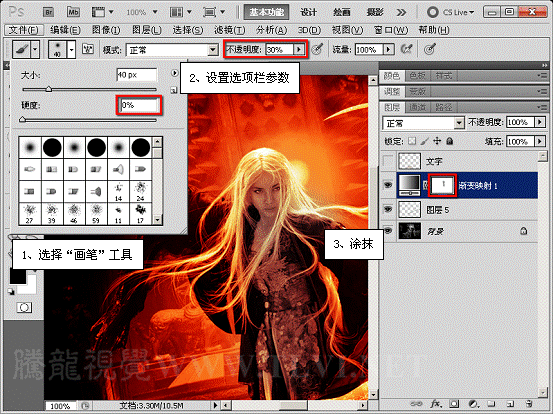
15)使用“模糊”工具,對“圖層 5”圖像局部進行模糊處理。

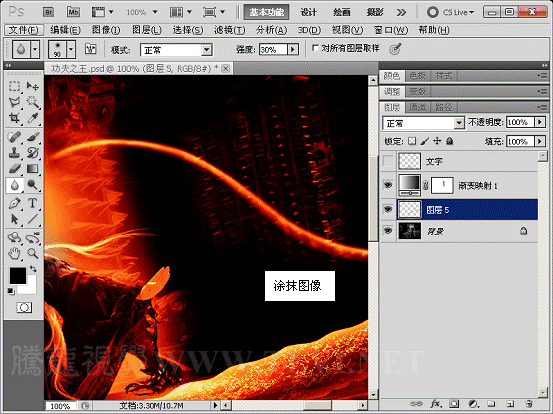
(16)最後將“文字”圖層顯示,完成本實例的制作。




